win10卸载edge浏览器的详细方法 win10edge怎么卸载
更新时间:2023-09-12 10:03:28作者:zheng
有些用户在win10电脑上安装了其他的浏览器之后想要将edge卸载来释放磁盘空间,今天小编就给大家带来win10卸载edge浏览器的详细方法,如果你刚好遇到这个问题,跟着小编一起来操作吧。
详细方法:
1.edge浏览器是win10的内置的一个浏览器,它不能通过常规的添加删除程序来卸载。但我们可以通过powershell里面的命令进行卸载。
按WIN+X 组合键打开移动中心,选择“windows power shell (管理员)”
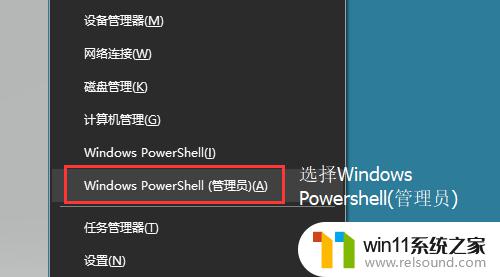
2.在打开的命令窗口中输入:get-appxpackage *edge* 并回车
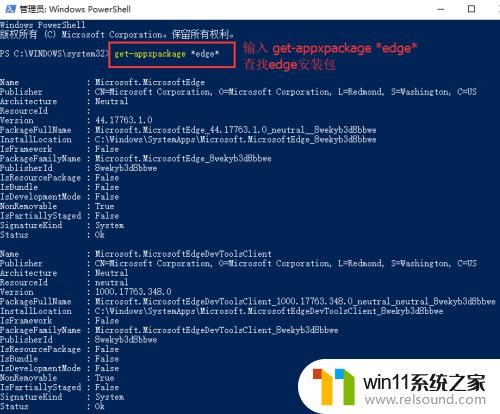
3.然后在下面出现的信息里面,找到 packagefullname,接着用鼠标选择后面的内容,回车一下复制(记住,在命令提示符里面当选择好内容好以后,回车等于复制操作)。
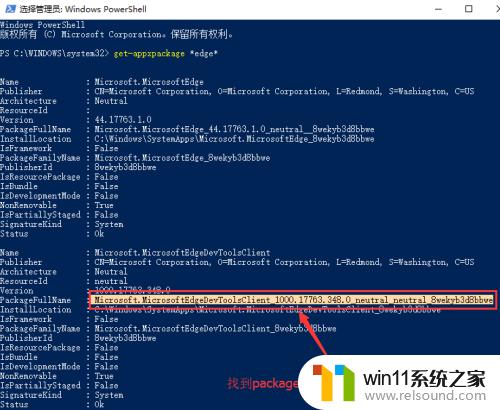
4.最后输入:Remove-appxpackage + 刚刚复制的内容,然后回车。等待系统卸载完成即可。
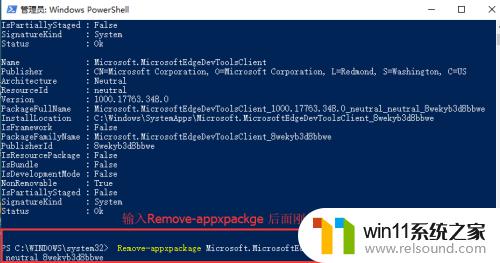
以上就是win10卸载edge浏览器的详细方法的全部内容,还有不懂得用户就可以根据小编的方法来操作吧,希望能够帮助到大家。
win10卸载edge浏览器的详细方法 win10edge怎么卸载相关教程
- win10卸载王码输入法的方法 win10怎么卸载王码输入法
- 苹果笔记本怎么卸载win10系统 如何把苹果笔记本的win10卸掉
- win10怎么才能将浏览过的记录不自动保存
- win10设置显示器亮度的方法 win10显示器亮度怎么调节
- win10关闭工作区的方法 win10工作区怎么关
- win10音量图标空白怎么办 win10不显示音量图标的解决方法
- win10操作中心怎么打开 win10打开操作中心的方法
- win10更新后声音没了怎么办 win10更新后没声音修复方法
- win10无法打开此安装程序包的解决方法 win10无法打开此安装程序包怎么办
- win10登陆微软账户的方法 win10如何登陆微软账户
- win10不安全连接怎么设置为安全
- win10怎么以兼容模式运行程序
- win10没有wlan连接选项
- 怎么检查win10是不是企业版
- win10无法打开gpedit.msc
- win10经典开始菜单设置
win10系统教程推荐